Come Disattivare SharePlay su Apple TV: Guida Completa per Utenti Apple
Se possiedi dispositivi Apple come iPhone, Mac o Apple TV, non avrai di certo perso l’opportunità di utilizzare SharePlay durante le videochiamate su FaceTime. Questa comoda funzione ti permette di condividere facilmente ciò che stai guardando o ascoltando con i tuoi amici paghi. Tuttavia, in alcune situazioni, potresti desiderare di disattivare SharePlay per evitare interruzioni mentre guardi i tuoi programmi preferiti. In questa guida, esploreremo come fare.
Cosa È SharePlay e Come Funziona?
SharePlay è una funzionalità delle piattaforme Apple che consente di condividere l’audio e il video in tempo reale. Con SharePlay, puoi guardare un film su Apple TV, ascoltare musica su Spotify o condividere la schermata del tuo dispositivo in una chiamata FaceTime. È particolarmente utile per chi desidera vivere eventi insieme, anche a distanza. Tuttavia, se questa funzione diventa invadente, puoi tranquillamente disattivarla.
Disattivare SharePlay su Apple TV: Passo Dopo Passo
Ecco una guida dettagliata su come disattivare SharePlay direttamente sulla tua Apple TV.
Accedere alle Impostazioni
Iniziamo accedendo al menu delle impostazioni. Dalla schermata principale della tua Apple TV:
-
Seleziona “Impostazioni”: Troverai l’icona delle impostazioni sull’interfaccia principale.
-
Utenti e Account: All’interno del menu delle impostazioni, seleziona "Utenti e Account".
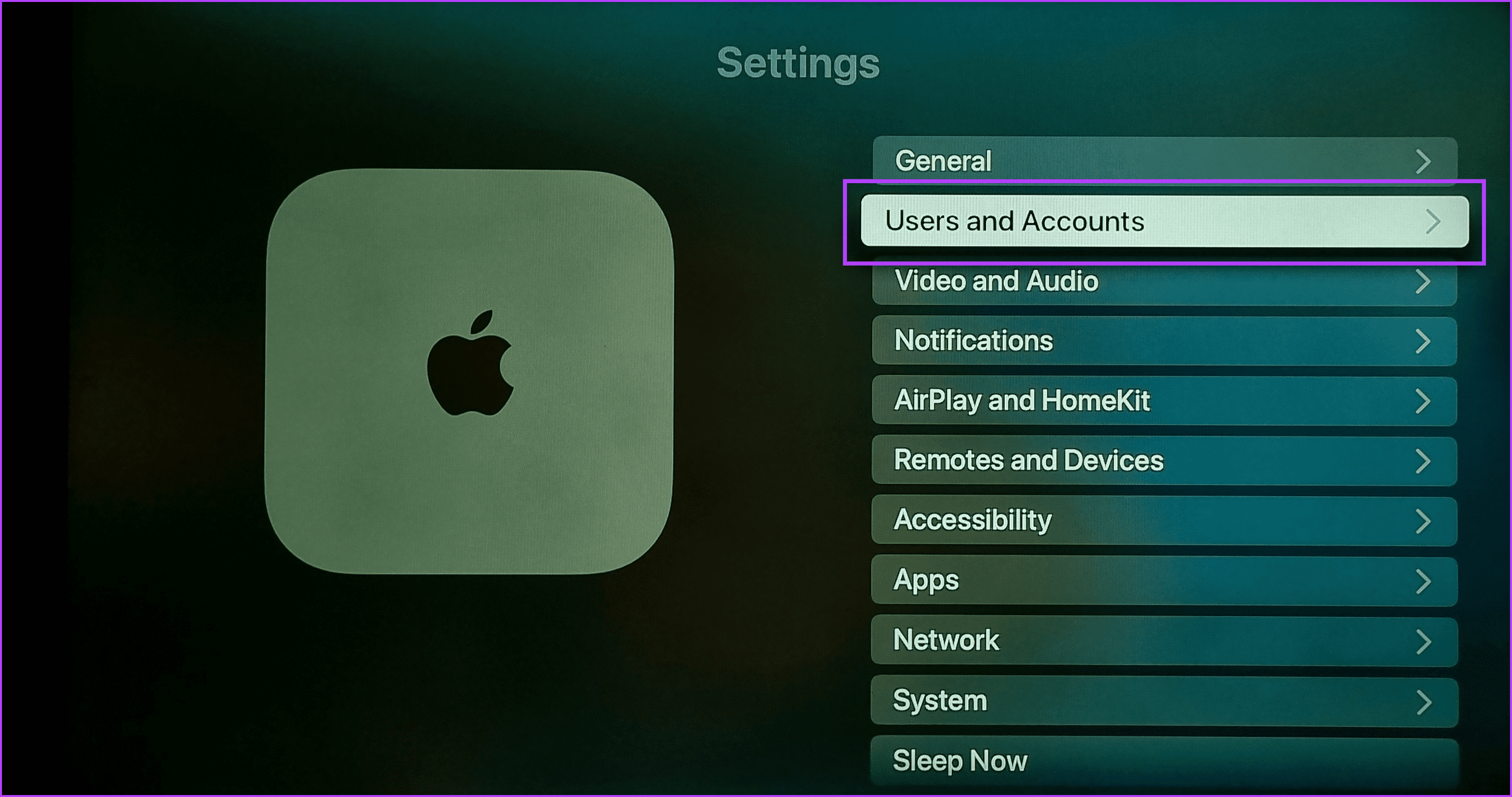
-
Seleziona il Tuo Account: Scegli l’account utente che desideri configurare.
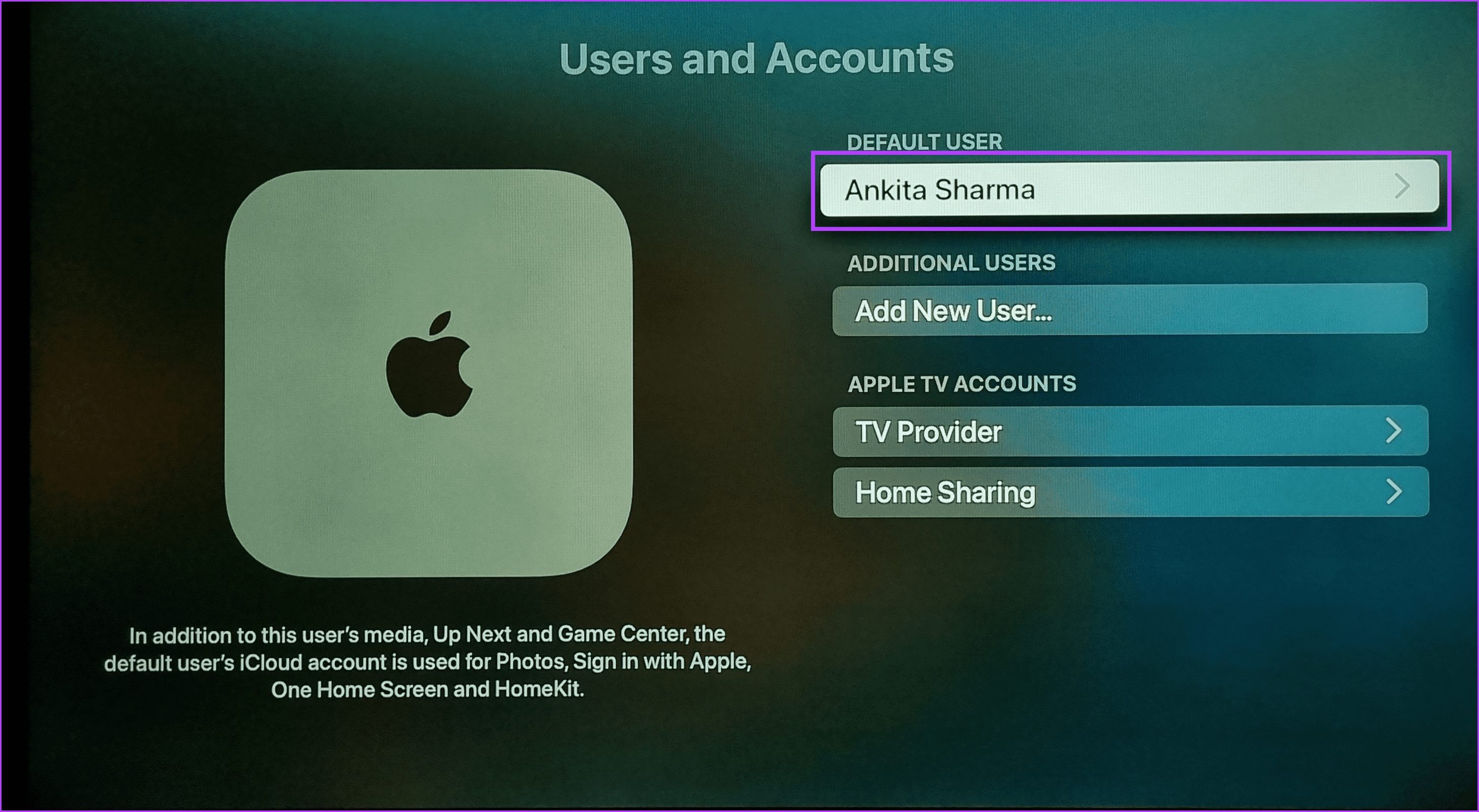
-
Disattivare SharePlay: Scorri verso il basso e trova l’opzione "Condividi con te". Disattiva l’opzione per SharePlay.
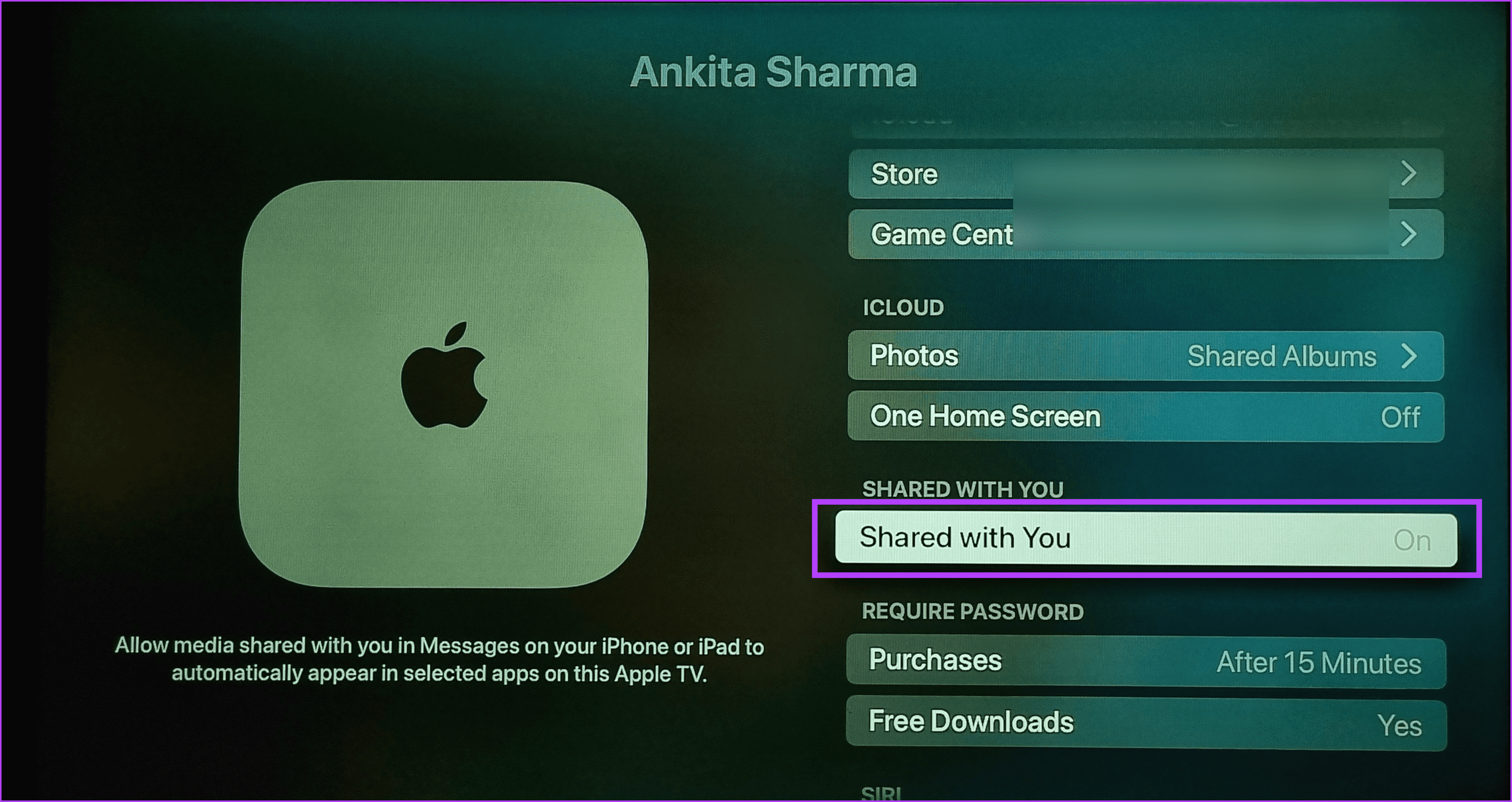
- Conferma le Modifiche: Assicurati che l’impostazione sia passata da Attivo a Disattivo.
Utilizzare Siri per Disattivare SharePlay
Se preferisci un metodo più veloce, puoi utilizzare Siri:
-
Attiva Siri: Tieni premuto il pulsante di Siri sul telecomando Apple TV.

-
Comando Vocale: Chiedi a Siri di aprire "Impostazioni Condividi Con Te".
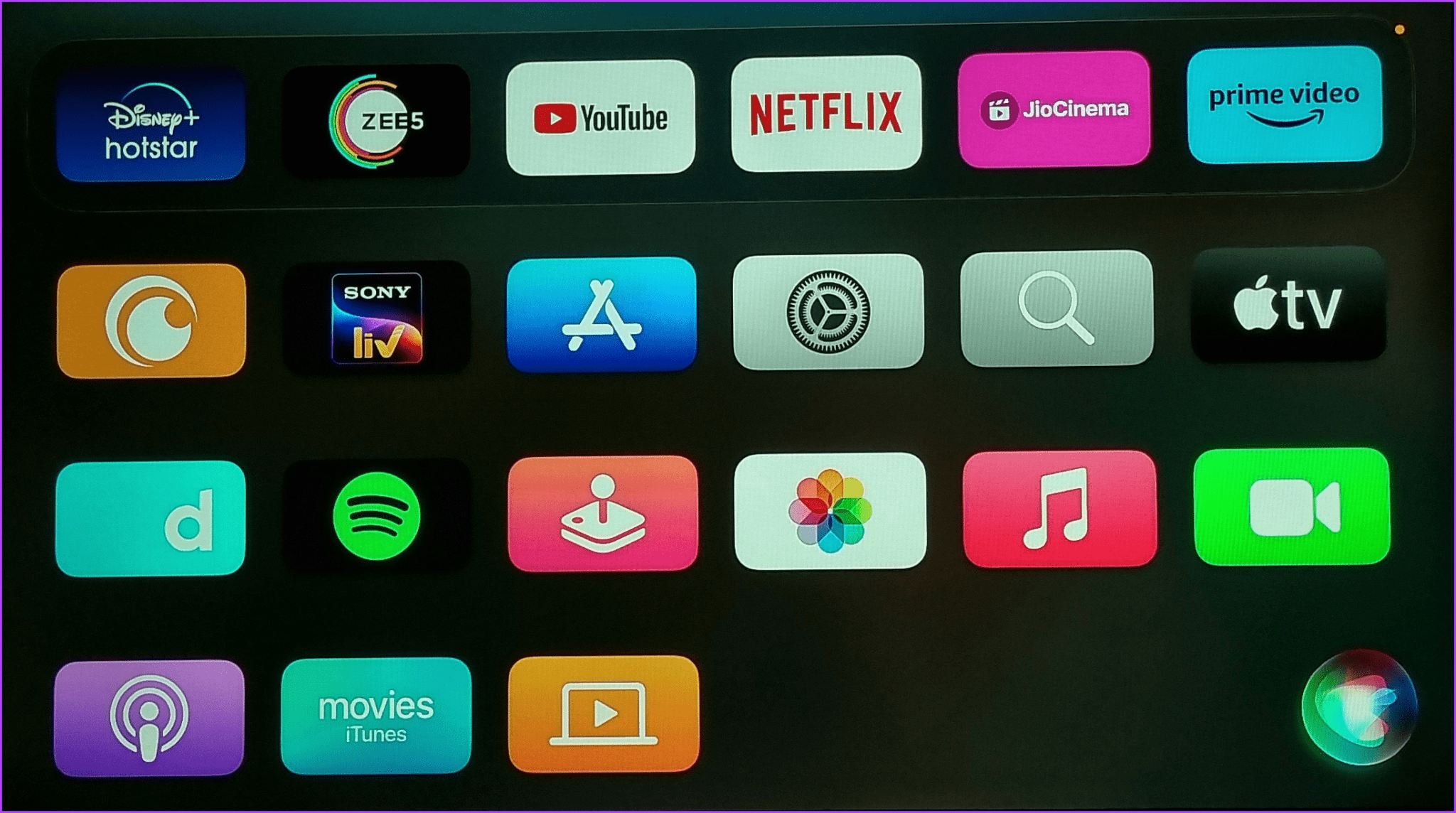
- Seguire le stesse Istruzioni: Una volta aperto il menu, segui i passaggi precedenti per disattivare SharePlay.
Disattivare SharePlay su iPhone e Mac
Se hai già collegato un dispositivo, potresti ricevere promemoria di SharePlay mentre utilizzi FaceTime su Apple TV. È allora importante disattivarlo anche sui tuoi dispositivi iOS e MacOS.
Su iPhone
-
Aprire Impostazioni: Vai all’app Impostazioni e cerca FaceTime.
-
Trovare SharePlay: Seleziona SharePlay all’interno delle impostazioni di FaceTime.
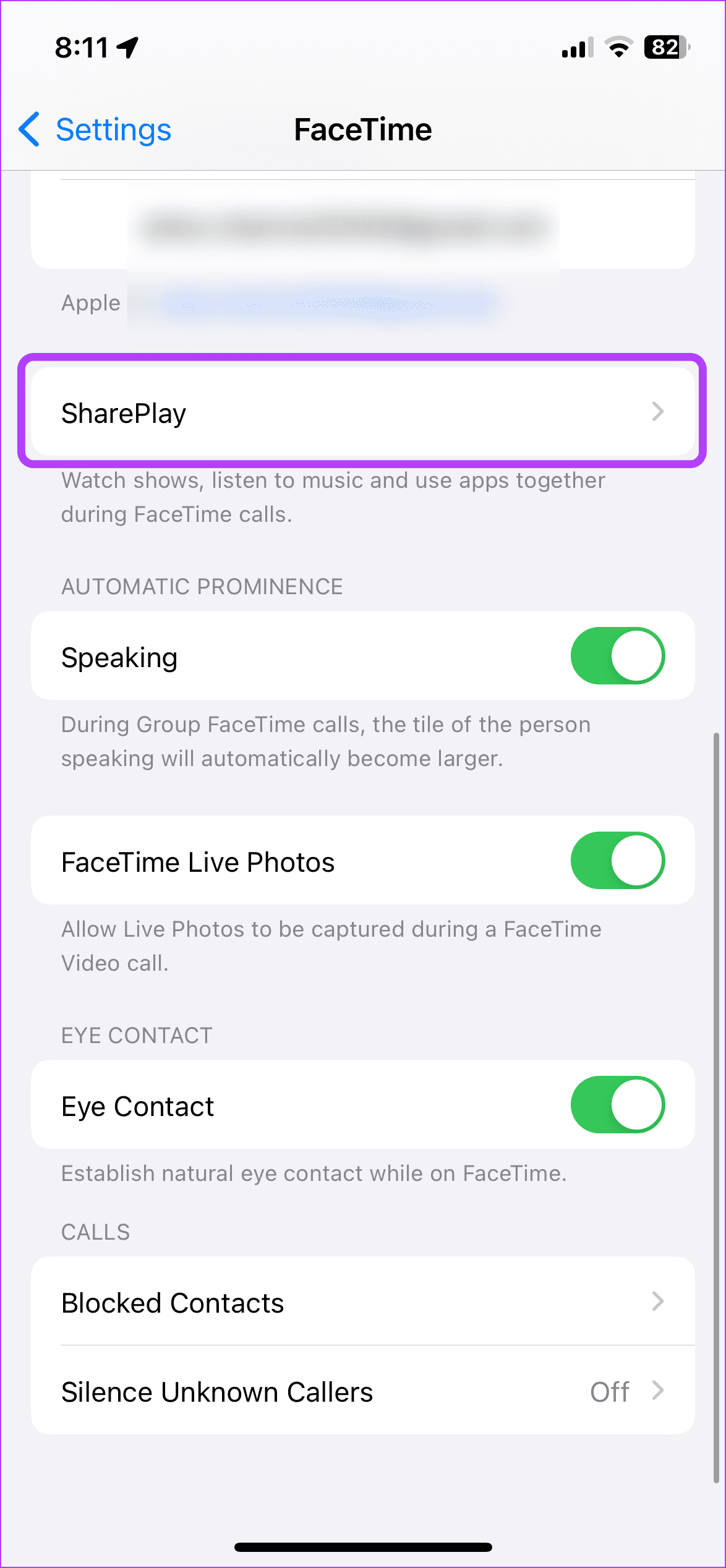
-
Disattiva l’Interruttore: Disattiva l’interruttore per SharePlay.
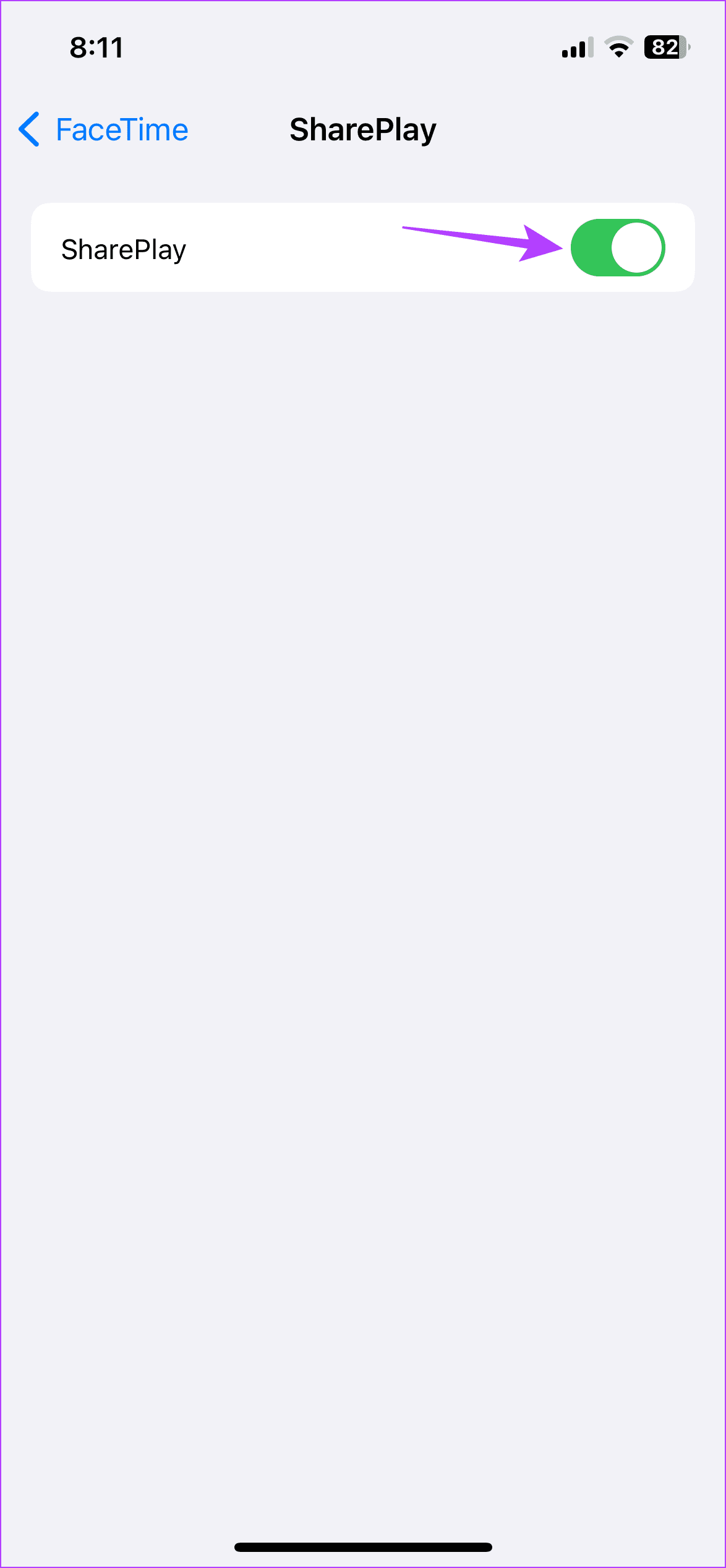
Su Mac
-
Aprire FaceTime: Usa il comando Cmd + Spazio per accedere a Spotlight e digita FaceTime.
-
Accesso alle Impostazioni: Clicca su FaceTime nella barra dei menu e seleziona Impostazioni.
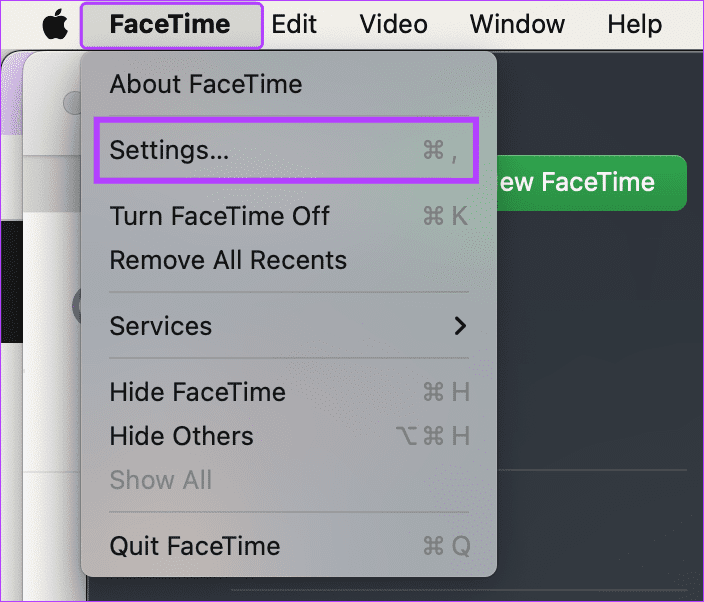
- Disattivare SharePlay: Quando sei nelle impostazioni, cerca l’opzione SharePlay e deseleziona la casella.
Termina una Sessione di SharePlay Attiva
Se desideri semplicemente interrompere una sessione di SharePlay già attiva, segui questi passaggi:
-
Aprire il Centro di Controllo: Tieni premuto il pulsante Home sul telecomando Apple TV.
-
Selezionare SharePlay: Trova l’icona di SharePlay e selezionala.
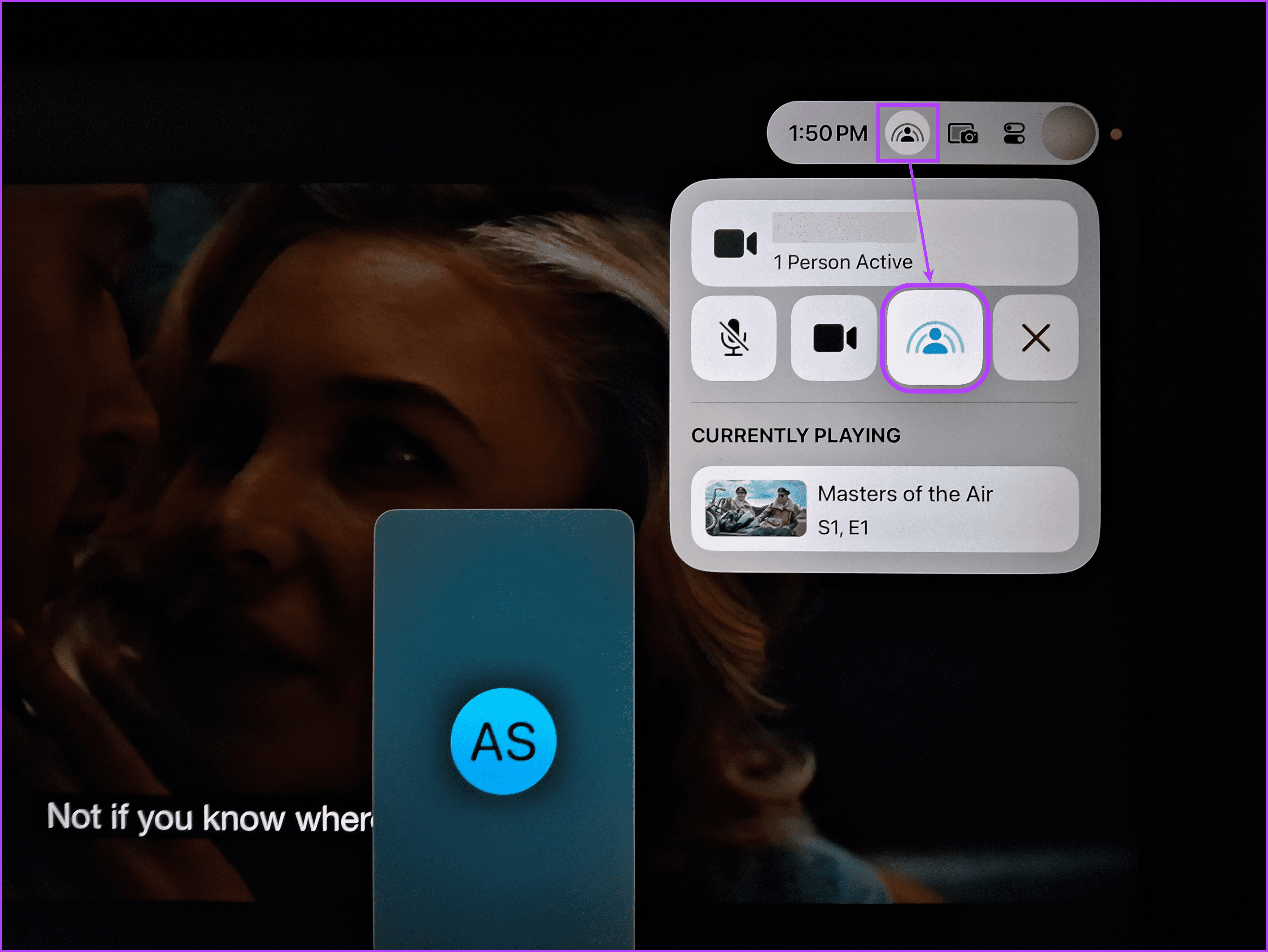
-
Fine per Tutti: Quando ti viene chiesto, seleziona Termina per Tutti per interrompere la sessione attiva.
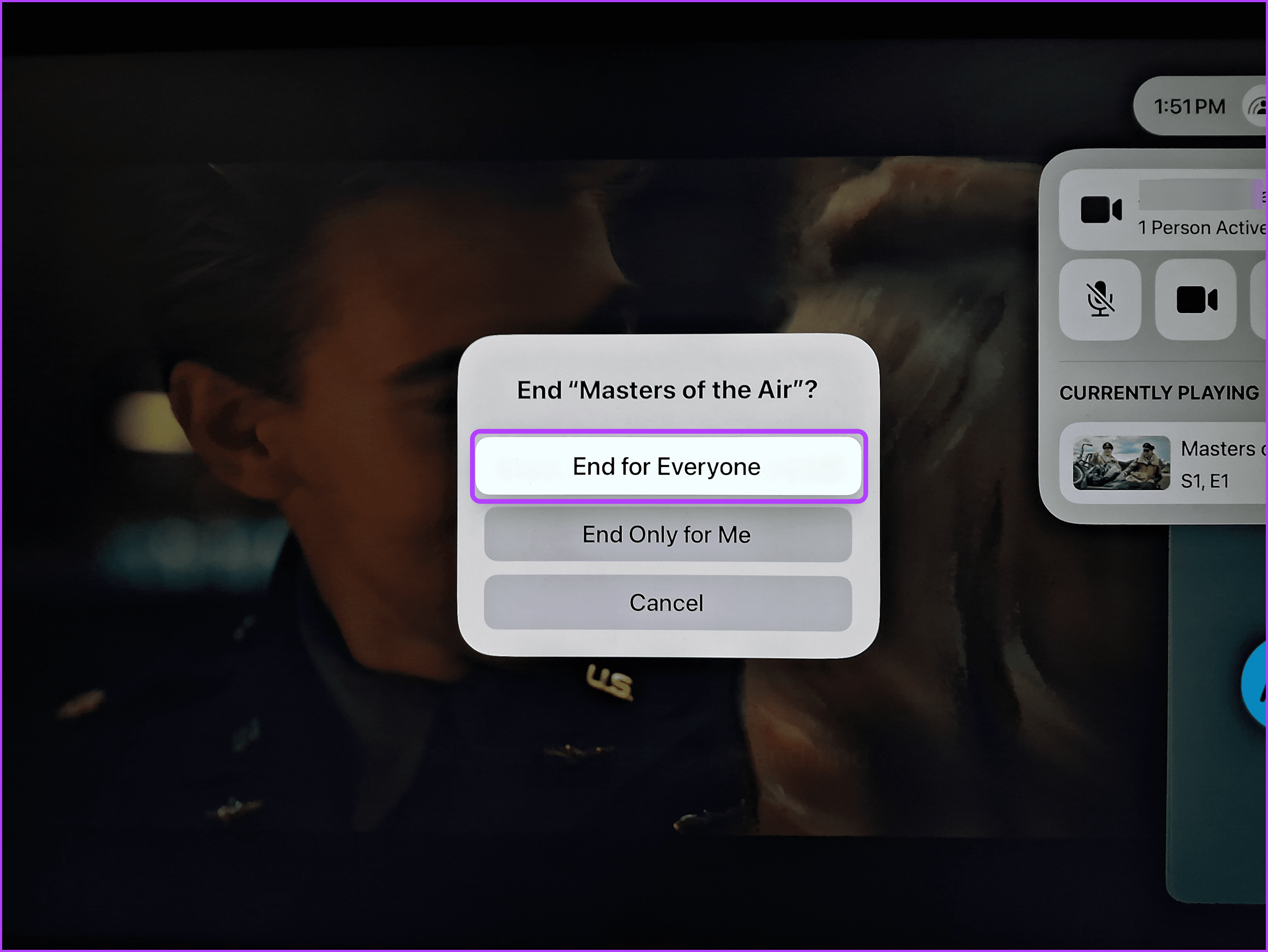
Domande Frequenti
-
Posso usare l’app Remota su iPhone per disattivare SharePlay?
Sì, puoi utilizzare l’app Remota per accedere alle impostazioni della tua Apple TV e disattivare SharePlay. - Cosa fare se SharePlay si riattiva automaticamente su Apple TV?
Se SharePlay continua a riattivarsi, prova a riavviare la tua Apple TV e assicurati che il software sia aggiornato.
In conclusione, disattivare SharePlay su Apple TV è un processo semplice che può migliorare significativamente la tua esperienza di visione. Seguendo questi passaggi, godrai di una visione ininterrotta senza fastidiosi promemoria di SharePlay. Se desideri personalizzare ulteriormente le tue impostazioni di visione, esplora le varie opzioni disponibili nelle impostazioni della tua Apple TV.
